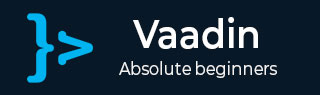
- Vaadin 教程
- Vaadin - 首页
- Vaadin - 概览
- Vaadin - 环境设置
- Vaadin - 创建第一个应用程序
- Vaadin - 架构
- 用户界面组件
- Vaadin - 核心元素
- Vaadin - 布局组件
- Vaadin - 主题
- Vaadin 有用资源
- Vaadin - 快速指南
- Vaadin - 有用资源
- Vaadin - 讨论
Vaadin - 创建第一个应用程序
在上一章中,你已经看到了在本地系统上安装 Vaadin。在本章中,让我们开始使用 Vaadin 创建第一个应用程序。回想一下,我们在本教程中使用的是 Eclipse IDE。
要开始在 Vaadin 中创建你的第一个应用程序,请在本地系统中打开 Eclipse IDE,并按照下面给出的步骤操作 −
步骤 1 − 在**文件**菜单上,单击**新建**,然后单击**其他**。参阅以下屏幕截图以更好地理解。
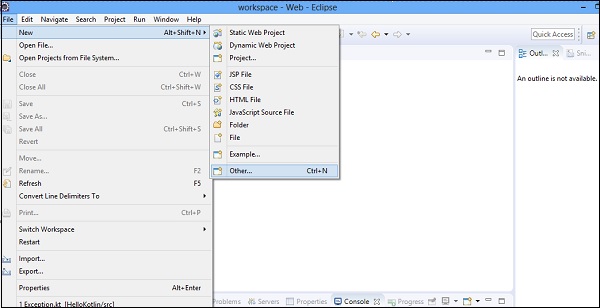
步骤 2 − 现在,在搜索框中键入**Vaadin**,你将看到如下屏幕截图所示的选项。现在,从选项中选择**Vaadin 8**,然后单击**下一步**。
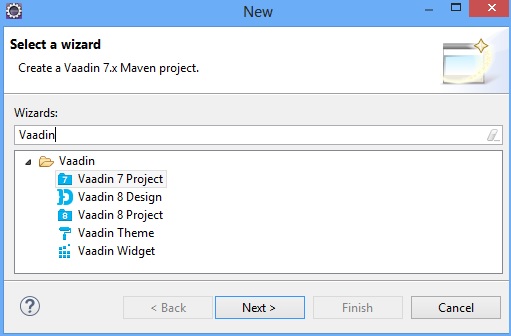
步骤 3 − 你会看到一个窗口,其中有四个选项,如下所示。选择第一个选项并继续下一步。
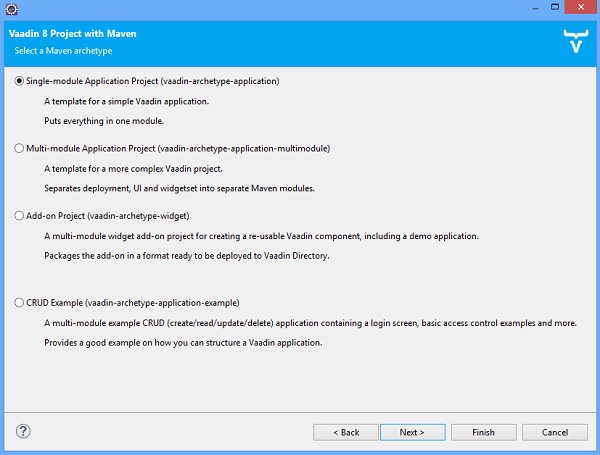
步骤 4 − 接下来,你会看到一个屏幕,如下面的屏幕截图所示。提供组 ID 和制品 ID,然后选择完成。这将完成项目,Eclipse 将为你创建 Vaadin。
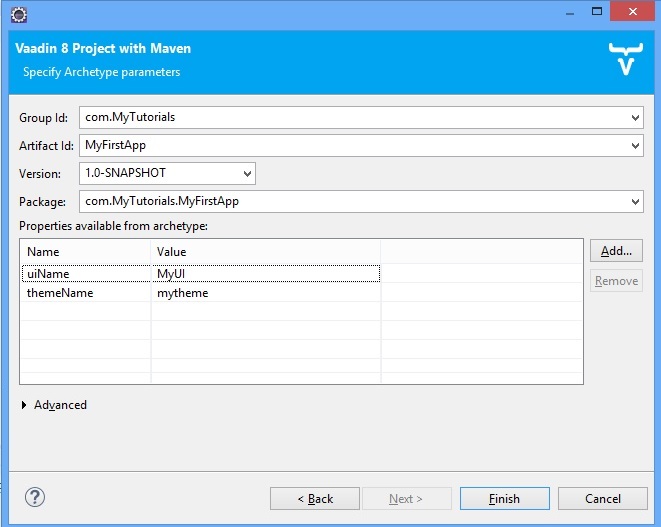
请注意,此步骤可能需要一些时间,因为它需要配置设置。制品 ID 是当前项目的名称。我们已将其命名为**MyFirstApp**。
步骤 5 − 现在,你可以找到自动 Vaadin 项目的目录结构,如下所示 −
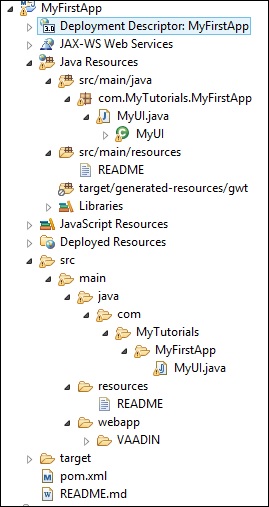
步骤 6 − 你的第一个 Vaadin 应用程序已准备就绪。在任何应用程序服务器中运行该项目。准备好后,你会发现你的屏幕如下所示 −
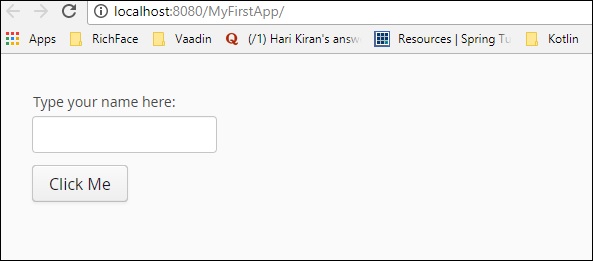
步骤 7 − 在文本框中输入任何文本,然后单击**单击我**按钮。你可以观察如下所示的输出 −
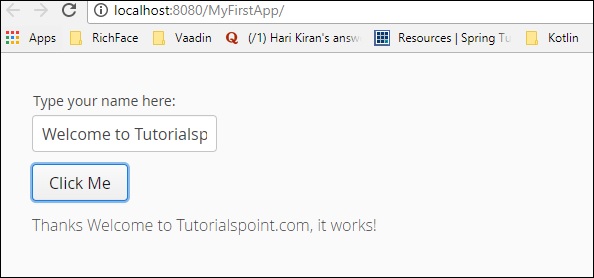
恭喜!你已经成功创建了你的第一个 Vaadin 应用程序。
广告